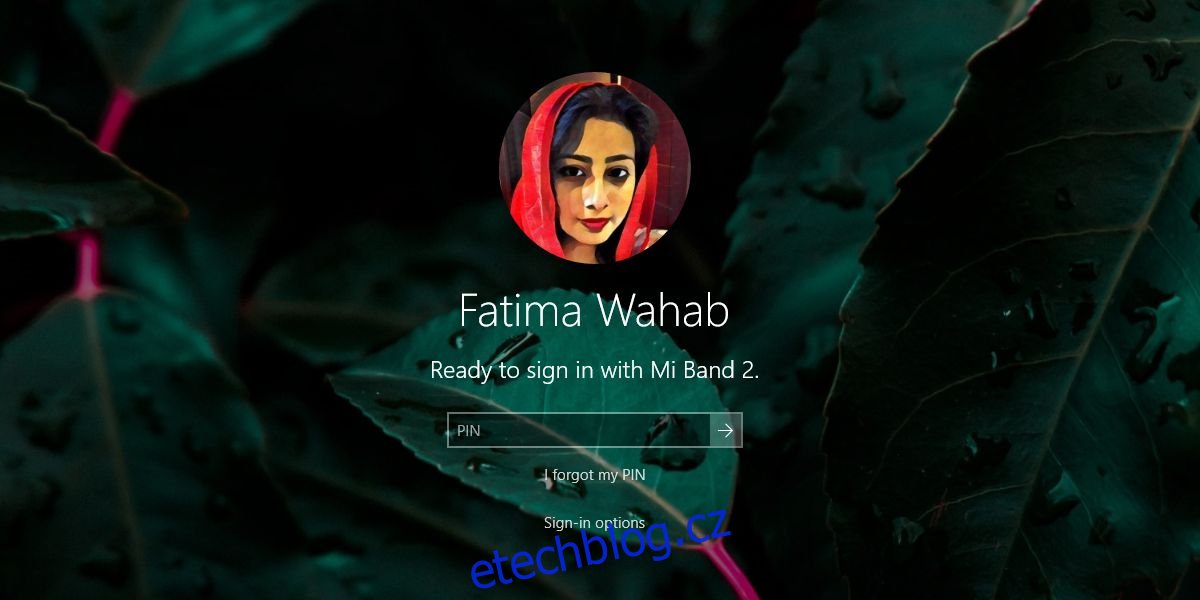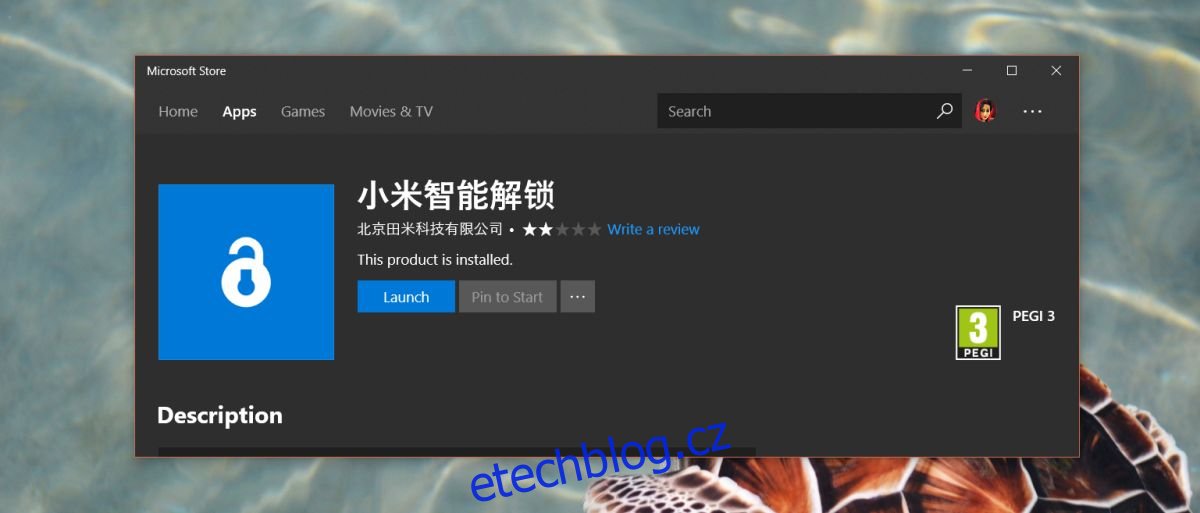Když přemýšlíte o sledování aktivity, Mi Band 2 není tím, co vás napadne. Apple Watch, řada trackerů Fitbit a Android Wear jsou nositelná zařízení, která lidé znají. Byli byste překvapeni, kdybychom věděli, že Mi Band je stále velmi populární tracker a má dobrý důvod. Je to špinavě levné a základní. Pokud jste někdy zvědaví, zda vám sledovač aktivity pomůže dosáhnout vašich fitness cílů, toto je rozumné zařízení, do kterého můžete utopit své peníze. Zařízení je základní, ale stále je nositelné, což znamená, že můžete odemknout Windows 10 pomocí Mi Band 2. To vám nedovolí uzamknout Windows 10 pomocí náramku. Mi Band 2 nefunguje s Dynamic Lock na Windows 10.
To by mělo technicky fungovat i s Mi Band 1, ale se zařízením jsme to netestovali. Pokud již Mi Band 1 vlastníte, není co ztratit a vyzkoušet tuto metodu. Toto funguje pouze s Windows 10 a pro dobrou míru byste měli spouštět alespoň Creators Update.
Stáhněte si Millet Smart Unlock
Windows 10 vám umožňuje odemknout plochu pomocí nositelných zařízení, ale zdá se, že ke konfiguraci mechanismu odemykání potřebujete zprostředkující aplikaci. Pro Mi Band 2 potřebujete aplikaci s názvem Millet Smart Unlock. Tato aplikace je k dispozici v Microsoft Store pod svým čínským názvem 小米智能解锁.
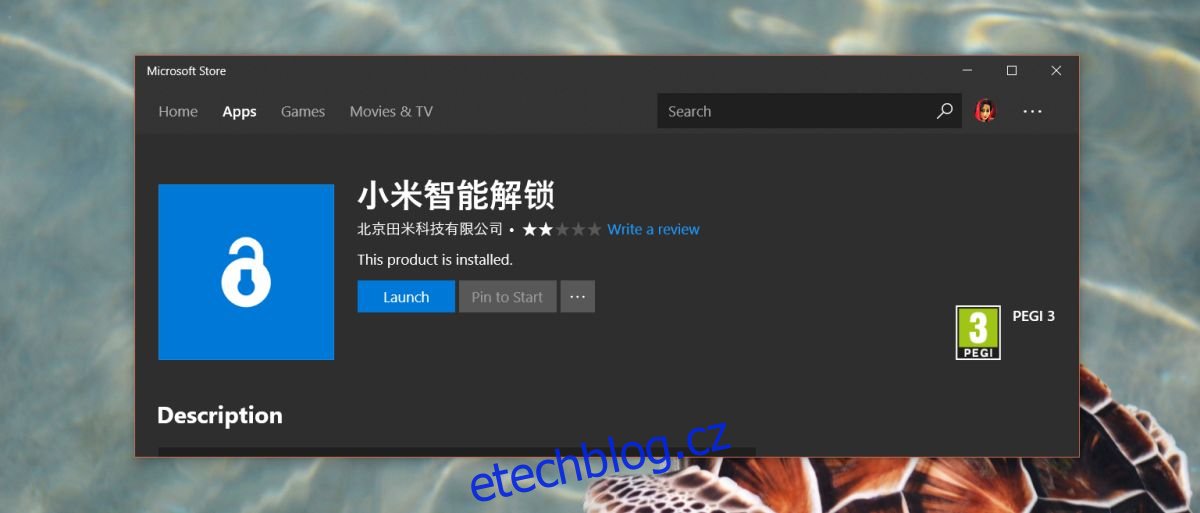
Pokud si aplikaci nemůžete stáhnout, protože není dostupná ve vaší oblasti/zemi, můžete dočasně změnit svou zemi na Čínu, stáhnout aplikaci a poté změnit oblast zpět. Chcete-li změnit oblast, otevřete aplikaci Nastavení. Přejděte na Čas a jazyk. Vyberte kartu Region & Language a z rozbalovací nabídky změňte svou zemi na Čínu. Navštivte stránku obchodu s aplikacemi Millet Smart Unlock a stáhněte si tuto aplikaci.
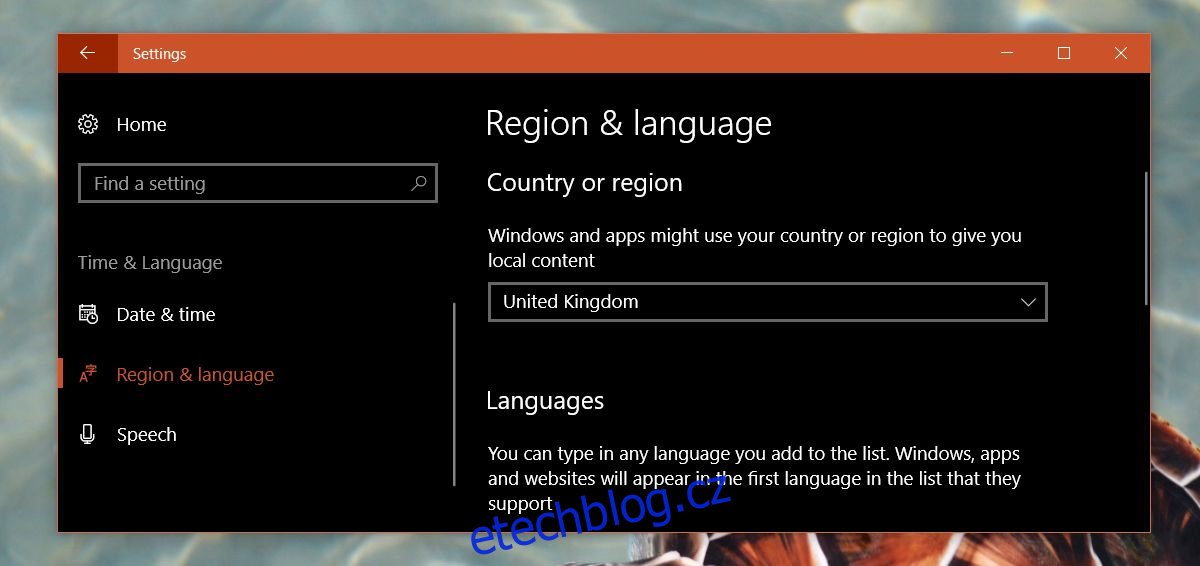
Připojte Mi Band 2
Spusťte aplikaci Millet Smart Unlock. Během testů se aplikace nespustí ze seznamu aplikací v nabídce Start. Pokud máte stejný problém, jednoduše otevřete aplikaci Microsoft Store a přejděte do knihovny aplikací. Zde uvidíte aplikaci Millet Smart Unlock, tj. uvedenou 小米智能解锁. Klikněte na něj a klikněte na tlačítko Spustit.
Než budete moci připojit Mi Band 2 k počítači se systémem Windows 10, musíte jej odpojit od telefonu. To neznamená, že jej musíte zrušit spárování s aplikací Mi Health na vašem iPhonu nebo telefonu Android. Vše, co musíte udělat, je odpojit. Pokud je pásek jediným zařízením Bluetooth, které s telefonem používáte, můžete Bluetooth vypnout a bude fungovat. Nezapomeňte svá data synchronizovat alespoň jednou denně připojením náramku k telefonu, když je počítač vypnutý.
Spusťte aplikaci a na Scan Bandu počkejte, až bude váš Mi Band 2 detekován. Odešle vibrační upozornění, které potvrdí, že detekovalo správné zařízení. Odpovězte na svém zařízení.
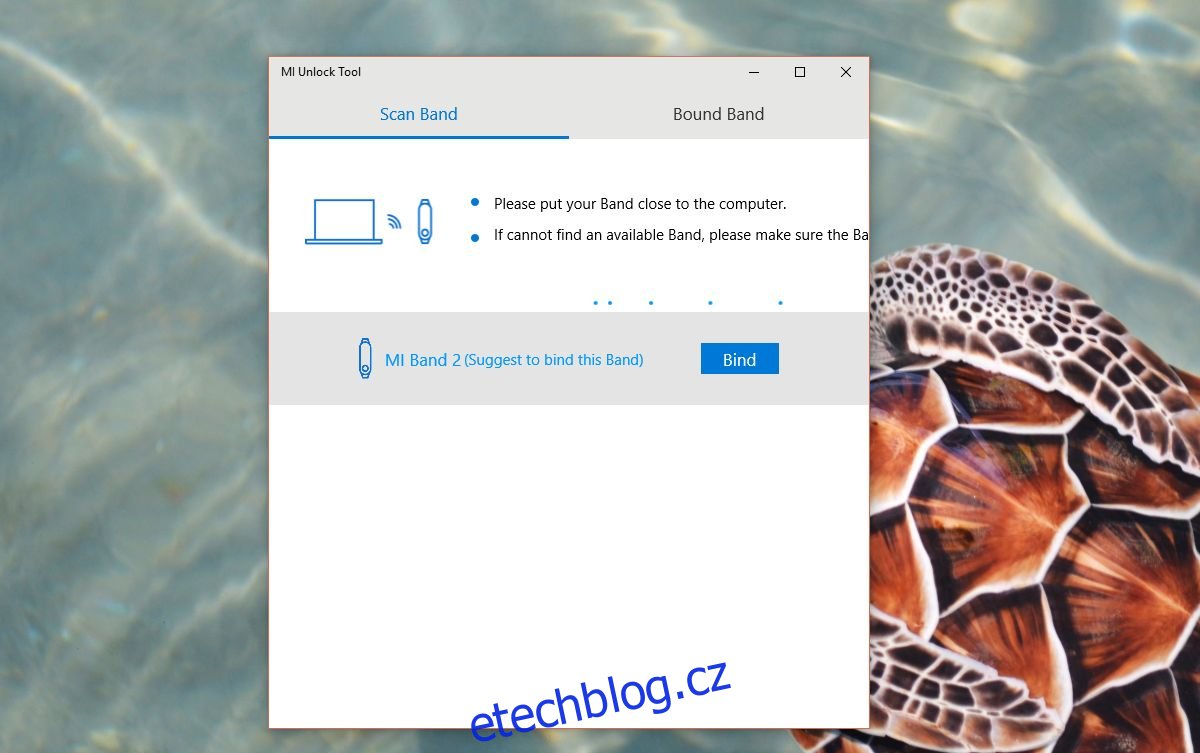
Po zobrazení výzvy zadejte PIN pro svůj uživatelský účet Windows 10 a můžete začít. Aplikaci můžete zavřít. Mi Band 2 nemusí neustále běžet, aby odemkl Windows 10.
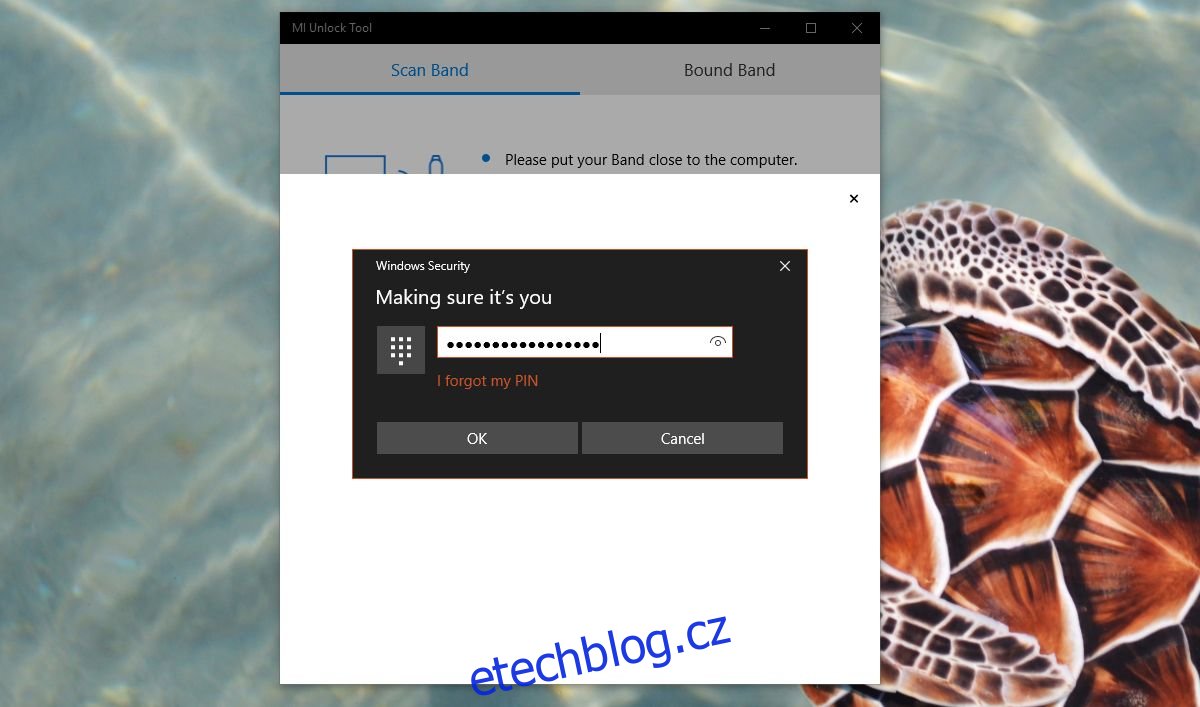
Zamkněte obrazovku a obrazovka uzamčení i přihlašovací obrazovka vám ukážou, že ji lze odemknout pomocí Mi Band 2. Stačí ji přiblížit k ploše a odemkne se. Na sekundu uvidíte ikonu Windows Hello.